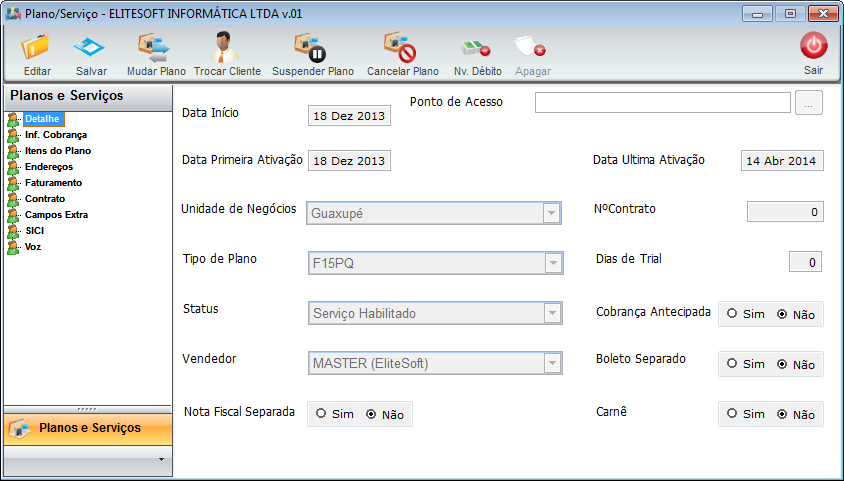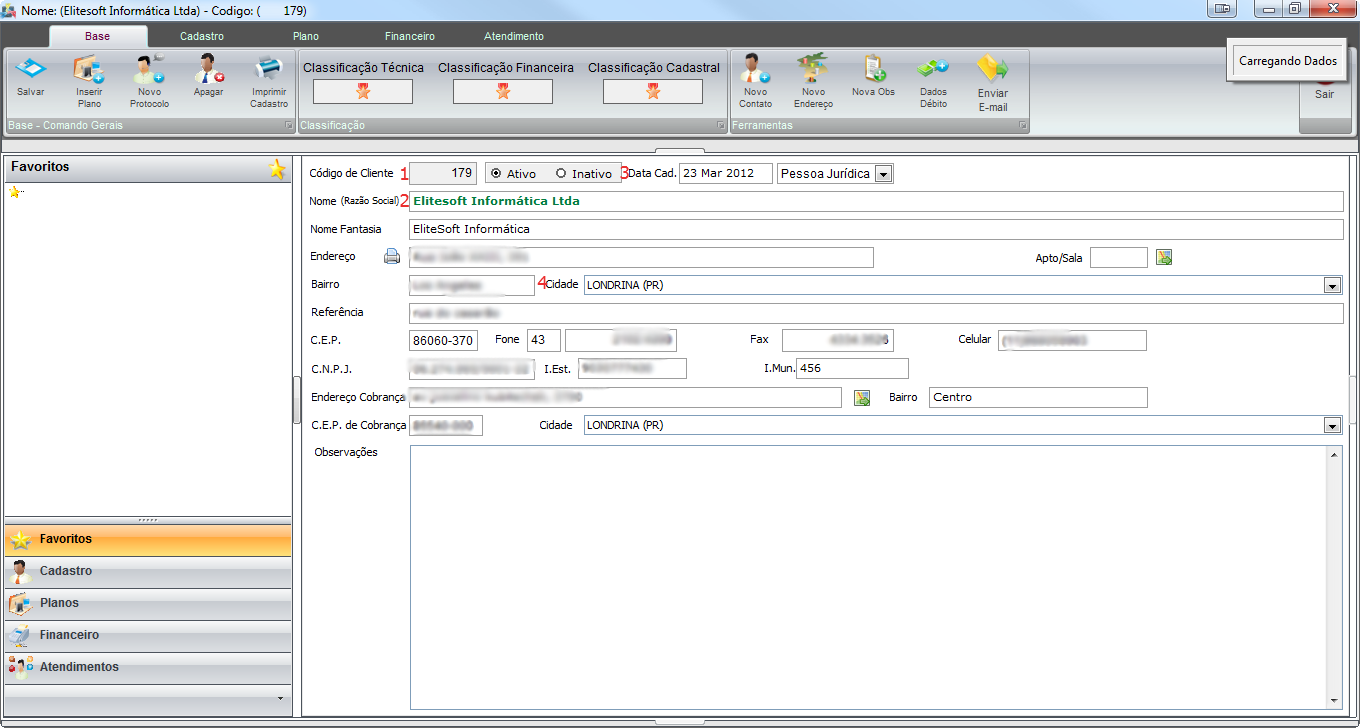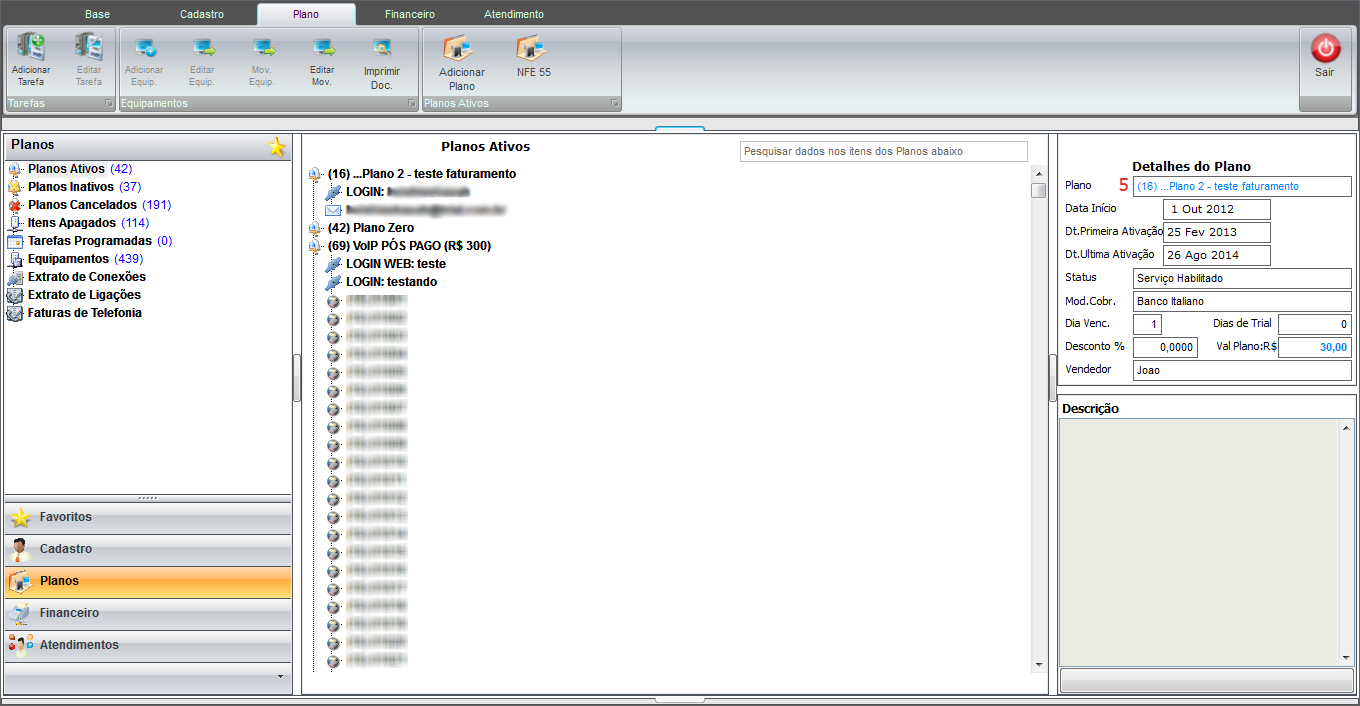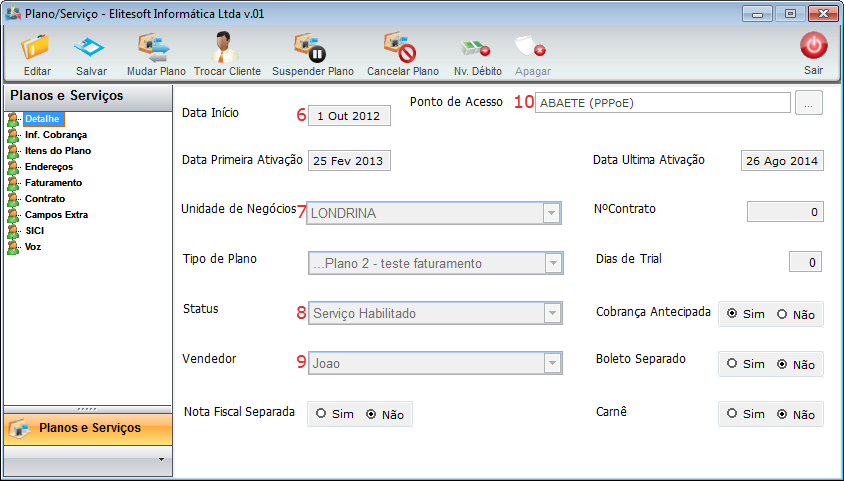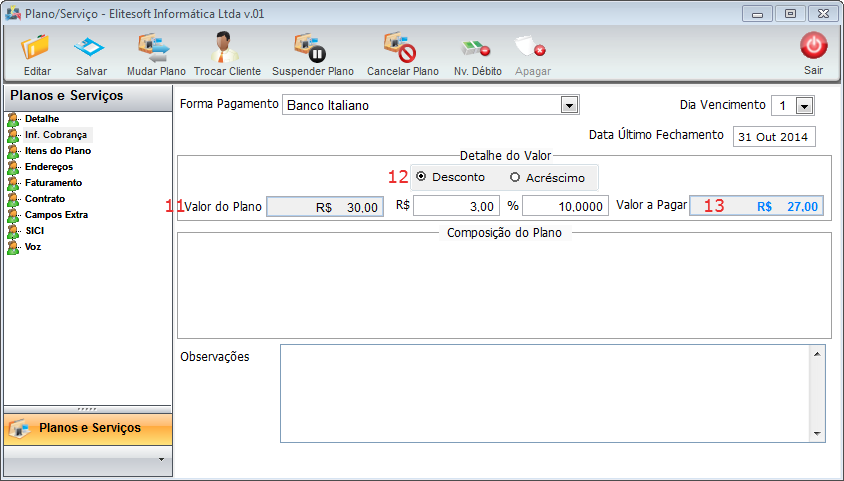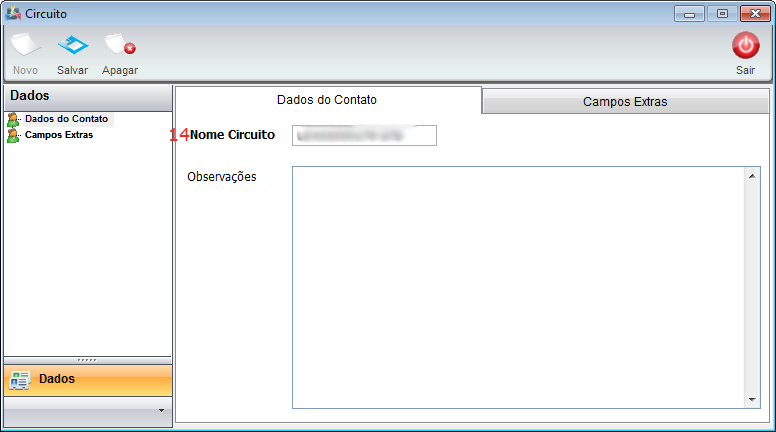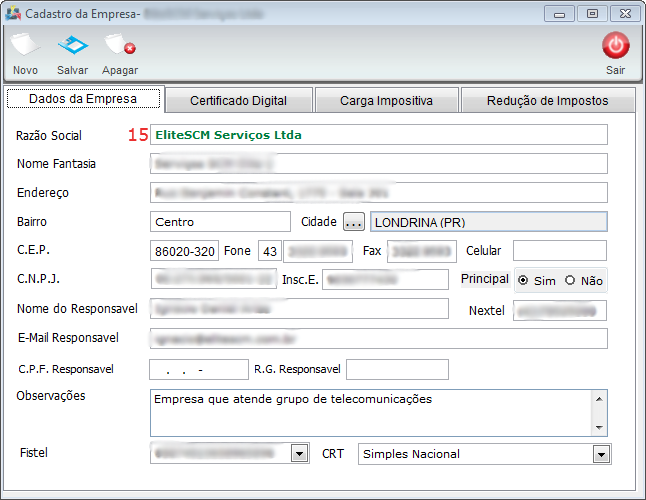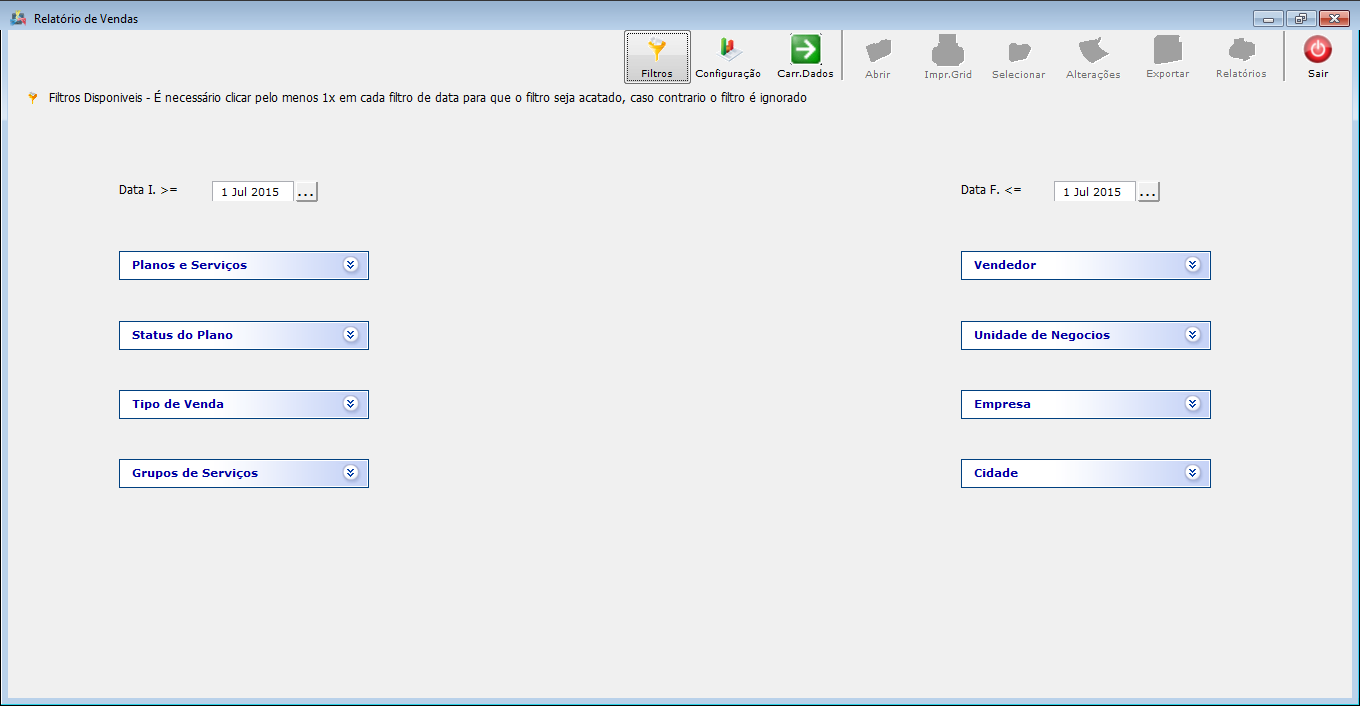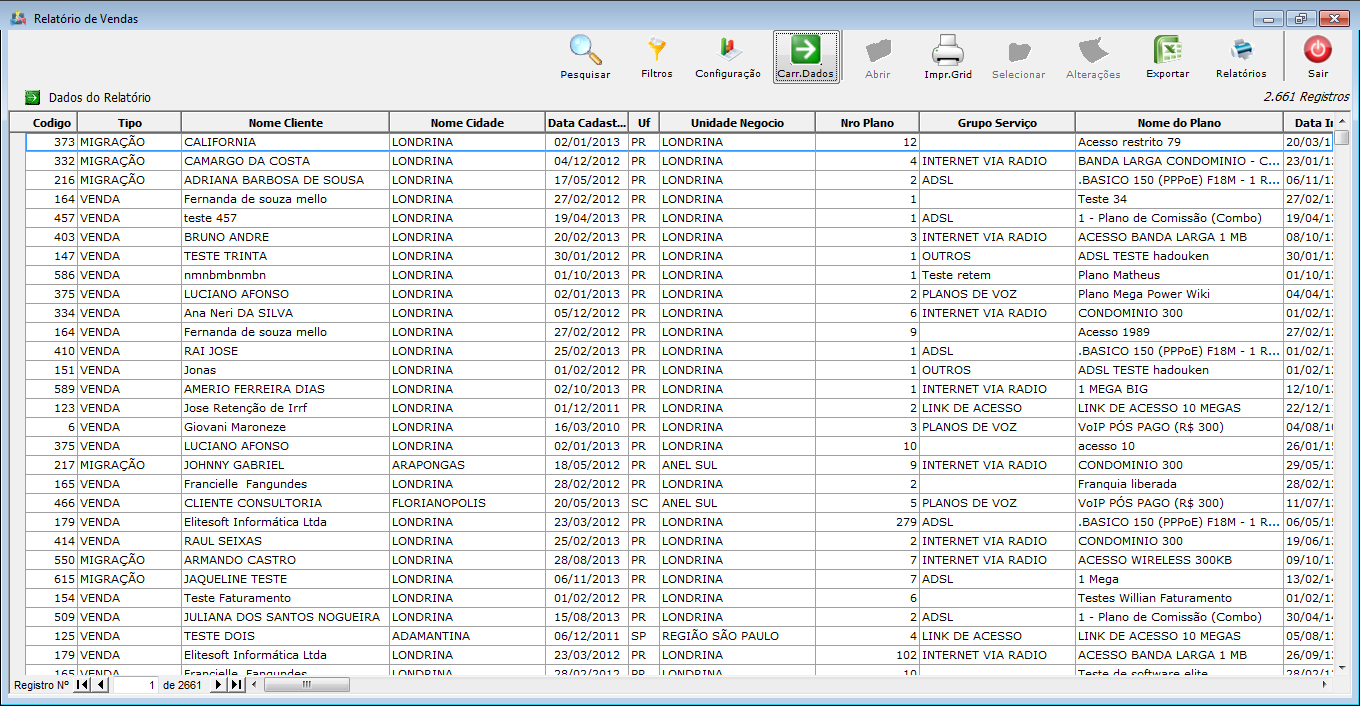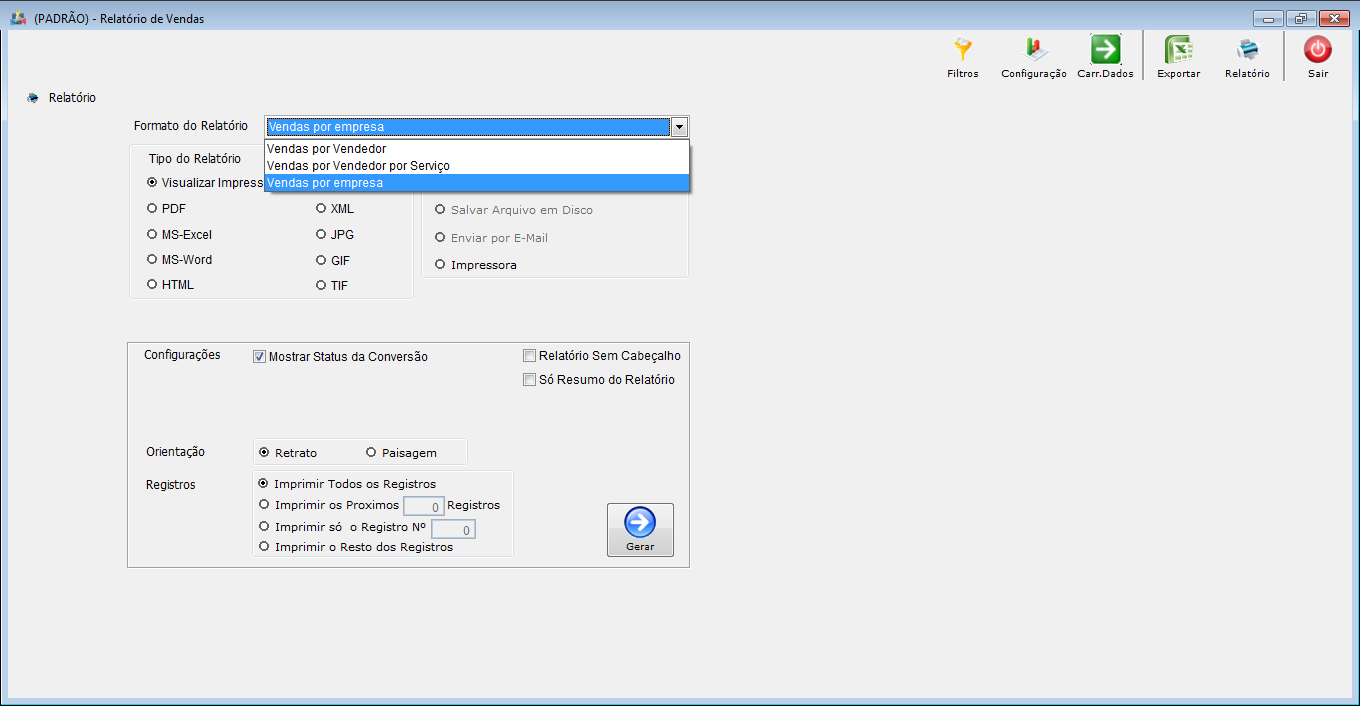Mudanças entre as edições de "ModuloDesktopRelVendas"
(alteração do texto) |
|||
| Linha 1: | Linha 1: | ||
| + | __NOTOC__ | ||
| + | |||
| + | |||
{| style="margin-top:5px; width:34%; margin-bottom:2px; margin-left:auto; margin-right:auto" | {| style="margin-top:5px; width:34%; margin-bottom:2px; margin-left:auto; margin-right:auto" | ||
|class="fundologo" style="background-repeat:no-repeat; background-position:-40px -15px; width:100%; border:1px solid #D2D2D2; vertical-align:top; -moz-border-radius: 10px; -webkit-border-radius: 10px; border-radius:10px;box-shadow:0 1px 3px rgba(0, 0, 0, 0.35)" | | |class="fundologo" style="background-repeat:no-repeat; background-position:-40px -15px; width:100%; border:1px solid #D2D2D2; vertical-align:top; -moz-border-radius: 10px; -webkit-border-radius: 10px; border-radius:10px;box-shadow:0 1px 3px rgba(0, 0, 0, 0.35)" | | ||
| − | [[Arquivo:splash5.jpg|center | + | [[Arquivo:splash5.jpg|center]] |
|} | |} | ||
| Linha 7: | Linha 10: | ||
[[Modulo_Desktop_-_Relatórios|« Voltar]] | [[Página_principal|« Principal]] | [[Modulo_Desktop_-_Relatórios|« Voltar]] | [[Página_principal|« Principal]] | ||
| − | + | == Relatório de Vendas == | |
| − | + | [[arquivo:objetivo.jpg|30px]] | |
| − | + | ''No Relatório de Vendas, são apresentadas todos os planos cadastrados (vendidos) com seus valores padrões, valores faturas e o vendedor que esta vinculado ao plano.'' | |
| − | |||
| − | |||
| − | |||
| − | |||
| Linha 19: | Linha 18: | ||
| − | 1) Tela | + | 1) Tela: |
[[Arquivo:AbaPlanosEditarPLano.png|700px]] | [[Arquivo:AbaPlanosEditarPLano.png|700px]] | ||
| Linha 26: | Linha 25: | ||
| − | + | 1.1) Tela de Cadastro do Cliente: | |
[[Arquivo:RelatVendasCampos.png|900px]] | [[Arquivo:RelatVendasCampos.png|900px]] | ||
| Linha 36: | Linha 35: | ||
| − | + | 1.2) Tela de Planos Cadastrados: | |
[[Arquivo:RelatVendasCampos2.png|900px]] | [[Arquivo:RelatVendasCampos2.png|900px]] | ||
| Linha 46: | Linha 45: | ||
| − | + | 1.3) Tela do Plano do Cliente | |
[[Arquivo:RelatVendasCampos3.png]] | [[Arquivo:RelatVendasCampos3.png]] | ||
| Linha 67: | Linha 66: | ||
| − | + | 1.4) Tela de Empresas | |
[[Arquivo:RelatVendasCampos6.png]] | [[Arquivo:RelatVendasCampos6.png]] | ||
| Linha 74: | Linha 73: | ||
| − | + | 1.5) Relatório: Filtros | |
[[Arquivo:RelatVendasfiltros.png|900px]] | [[Arquivo:RelatVendasfiltros.png|900px]] | ||
| Linha 95: | Linha 94: | ||
| − | + | 1.5.1) Após selecionar os filtros, basta clicar no botão "Carr. Dados" para exibir as informações o qual poderá ser exportado para o Excel, clicando no botão "EXPORTAR". | |
[[Arquivo:RelatVendasInform.png|900px]] | [[Arquivo:RelatVendasInform.png|900px]] | ||
| − | + | 1.5.2) Ao clicar no botão "Relatório", temos a opção para escolher o formato do relatório: Vendas por vendedor, Vendas por vendedor por Serviço ou Vendas por empresa. | |
[[Arquivo:RelatVendasInfFormato.png|900px]] | [[Arquivo:RelatVendasInfFormato.png|900px]] | ||
| + | |||
| + | {| style="border-collapse: collapse; border-width: 1px; border-style: solid; margin-left:auto; margin-right:auto; border-color: #A5030E" | ||
| + | |- style="background-color:#FFFFFF" | ||
| + | | [[arquivo:BarraVermelha.png|6px]] | ||
| + | | [[Arquivo:AlertaVermelha.png|40px]] | ||
| + | | ''Esta é uma base de testes fictícia, meramente ilustrativa''. | ||
| + | |} | ||
| Linha 112: | Linha 118: | ||
| − | [[ | + | [[Categoria: Changelog 5.01.13]] |
Edição das 13h22min de 17 de abril de 2018
Relatório de Vendas
![]() No Relatório de Vendas, são apresentadas todos os planos cadastrados (vendidos) com seus valores padrões, valores faturas e o vendedor que esta vinculado ao plano.
No Relatório de Vendas, são apresentadas todos os planos cadastrados (vendidos) com seus valores padrões, valores faturas e o vendedor que esta vinculado ao plano.
Relatório de Vendas
1) Tela:
CLIENTES / PLANOS / PLANOS ATIVOS / DETALHE
1.1) Tela de Cadastro do Cliente:
- 1 - Código de Cliente: campo com o código do cliente;
- 2 - Nome (Razão Social): Nome do cliente;
- 3 - Data Cad.: Data do Cadastro do cliente;
- 4 - Cidade: UF da cidade do cliente.
1.2) Tela de Planos Cadastrados:
CLIENTES / PLANOS / PLANOS ATIVOS
- 5 - Plano: Descrição do nome do plano do cliente.
1.3) Tela do Plano do Cliente
- 6 - Data Início: data do início do plano do cliente;
- 7 - Unidade de Negócios: Unidade de negócio do plano do cliente;
- 8 - Status: Status do plano do cliente;
- 9 - Vendedor: nome do vendedor do plano;
- 10 - Ponto de Acesso: nome do ponto de acesso do plano.
- 11 - Valor do Plano: valor do plano;
- 12 - Desconto: Desconto do plano;
- 13 - Valor a Pagar: Valor a pagar do plano.
- 14 - Nome Circuito: nome do circuito do plano do cliente;
1.4) Tela de Empresas
- 15 - Razão Social: Nome da Empresa
1.5) Relatório: Filtros
Data I. e Data F.: Período que foi adicionado o plano;
Planos e Serviços: filtra os dados pelos planos dos clientes;
Status do plano: filtra os dados pelo status do plano;
Cidade: filtra os dados pela cidade do cliente;
Vendedor: filtra os dados pelos vendedores;
Unidade de Negócios: filtra os dados pelas unidade de negócios;
Empresa: filtra os dados pela empresa;
Grupo de Serviço: filtra os dados pelo grupo de serviço.
1.5.1) Após selecionar os filtros, basta clicar no botão "Carr. Dados" para exibir as informações o qual poderá ser exportado para o Excel, clicando no botão "EXPORTAR".
1.5.2) Ao clicar no botão "Relatório", temos a opção para escolher o formato do relatório: Vendas por vendedor, Vendas por vendedor por Serviço ou Vendas por empresa.
| |
|
Esta é uma base de testes fictícia, meramente ilustrativa. |